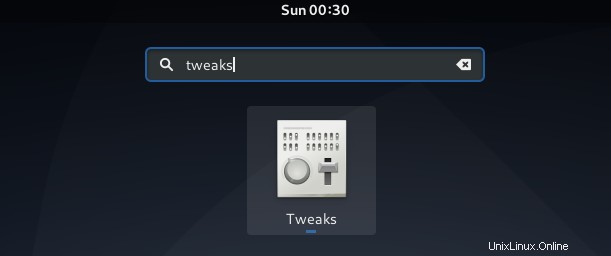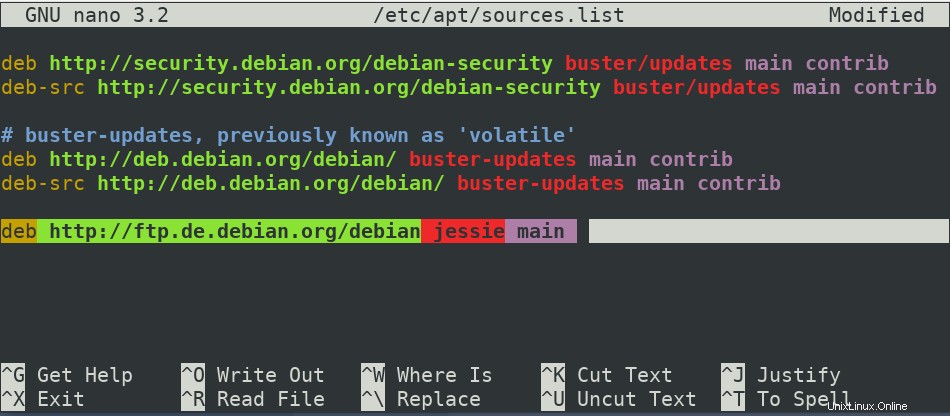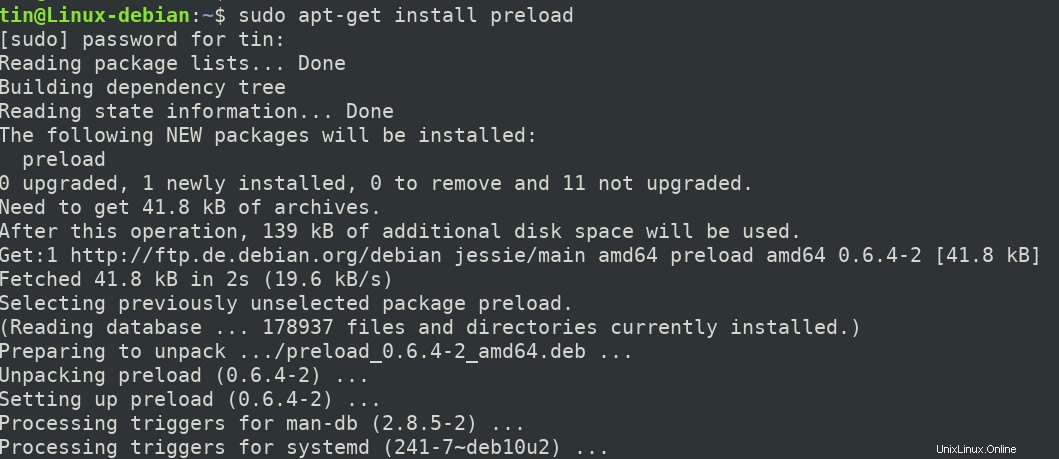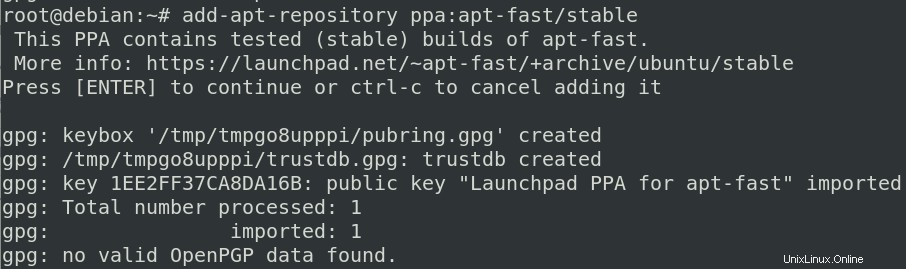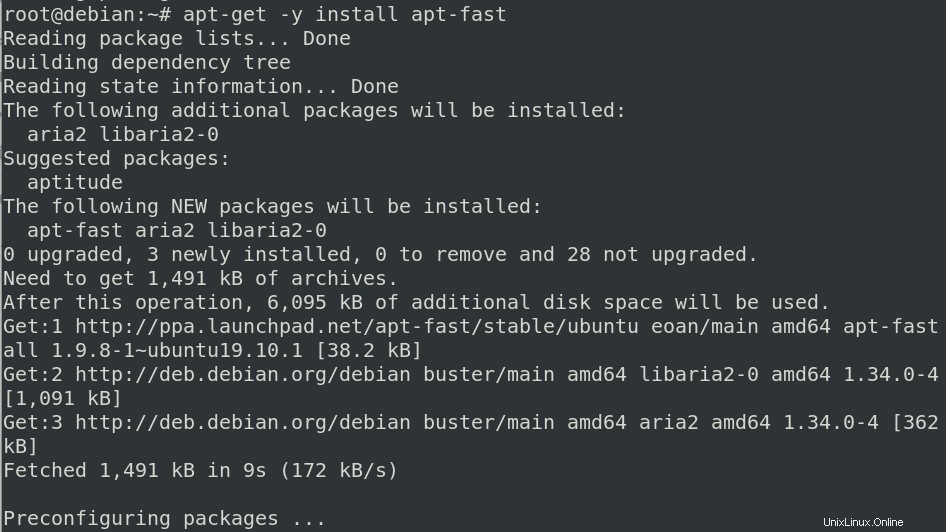Como usuario de Linux, es posible que haya experimentado una disminución en la velocidad de su sistema con el tiempo. Puede haber una serie de sospechosos comunes que conducen a un menor rendimiento del sistema, incluida una gran cantidad de aplicaciones pesadas al inicio, configuraciones subóptimas y muchos otros factores. En este artículo, analizaremos algunas formas de ayudarlo a mejorar el rendimiento de su sistema.
Los comandos y procedimientos mencionados en este artículo se ejecutaron en un sistema Debian 10.
Reduzca el tiempo de arranque modificando la configuración de grub
Grub es un programa que le permite elegir el sistema operativo que desea cargar en un entorno de varios sistemas operativos. Detecta el sistema operativo instalado en su sistema y le presenta un menú de selección para seleccionar el sistema operativo deseado. Por lo general, tarda hasta 10 segundos de forma predeterminada. Si usa con mayor frecuencia un sistema operativo sobre otro, entonces es inútil sentarse y esperar los 10 segundos. Puede reducir este tiempo a, digamos, 2 segundos cambiando el tiempo de espera predeterminado en el archivo de configuración de Grub. Así es como se hace:
Primero, abra la Terminal en su sistema operativo Debian. Para hacerlo, vaya a la pestaña Actividades en la esquina superior izquierda de su escritorio. Luego busque la aplicación Terminal escribiendo la palabra clave relevante en la barra de búsqueda. A partir de los resultados, haga clic en el ícono Terminal para abrir.
El archivo de configuración de GRUB se encuentra en /etc/default/ directorio. Para editarlo, ejecute este comando en la Terminal:
$ sudo nano /etc/default/grub
Ahora cambia el GRUB_TIMEOUT valor por defecto a digamos 2 segundos. Una vez hecho esto, presione Ctrl+O y Ctrl+X para guardar y salir del archivo respectivamente.
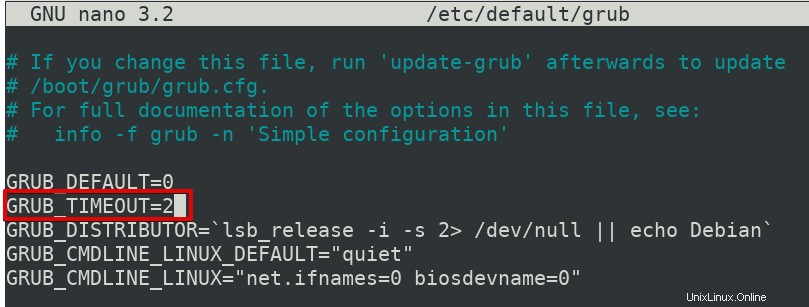
Después de cambiar el archivo de configuración de GRUB, deberá actualizar GRUB. Ejecute el siguiente comando para hacerlo:
$ sudo update-grub
La próxima vez que inicie su sistema, no tendrá que esperar 10 segundos para iniciar su sistema.
Deshágase de las aplicaciones de inicio pesadas
Como usuarios habituales de Linux, instalamos nuevas aplicaciones en nuestro sistema y, a veces, se convierten en parte de las aplicaciones de inicio. Las aplicaciones de inicio son aquellas aplicaciones que se inician automáticamente cuando se inicia el sistema. Más aplicaciones al inicio, más tardará el sistema en arrancar y tendrá que esperar más para comenzar a trabajar en su sistema. Hay una manera de solucionar este problema manteniendo las aplicaciones necesarias al inicio y eliminando todas las demás.
Abra la utilidad Tweaks en su sistema presionando la súper tecla y buscando a través de la barra de búsqueda de la siguiente manera:
Cuando se abra la utilidad, seleccione Aplicaciones de inicio pestaña. Aquí verá la lista de aplicaciones agregadas a su inicio. Ahora haga clic en Eliminar botón delante de cualquier aplicación innecesaria que desee eliminar del inicio. En caso de que elimine accidentalmente la aplicación necesaria, haga clic en + para agregarlo nuevamente en la lista de aplicaciones de inicio.
Reduzca el tiempo de inicio de la aplicación con Preload
Preload es una utilidad del sistema que se ejecuta en segundo plano y ayuda a cargar los programas más rápido. Supervisa las aplicaciones que el usuario ejecuta con mayor frecuencia y precarga las dependencias relevantes en la memoria del sistema.
Para instalar la utilidad Preload en su sistema, este es el procedimiento.
2. Edite /etc/apt/sources.list usando el siguiente comando en la Terminal:
$ sudo nano /etc/apt/sources.list
Ahora agregue la siguiente línea a su /etc/apt/sources.list archivo:
deb http://ftp.de.debian.org/debian jessie main
Reemplace ftp.de.debian.org/debian con uno de sus espejos más cercanos de la siguiente página;
https://packages.debian.org/jessie/amd64/preload/download
Una vez agregado, guarde y cierre el archivo usando Ctrl+O y luego Ctrl+X respectivamente.
2. Ahora, actualice el índice del repositorio del sistema ejecutando este comando en la Terminal:
$ sudo apt-get update
3. Luego instale la utilidad de precarga ejecutando este comando en la Terminal:
$ sudo apt-get install preload
Instalar aplicaciones más rápido a través del contenedor apt-fast
Apt-fast es un contenedor de script de shell que es más rápido que el comando apt o apt-get que se usa para descargar paquetes desde la línea de comandos. Mejora el rendimiento de descarga al descargar paquetes de aplicaciones simultáneamente en paralelo desde múltiples ubicaciones.
Para instalar apt-fast, este es el procedimiento:
1. Ejecute el comando en Terminal para importar la clave para el repositorio apt-fast.
$ apt-key adv --keyserver keyserver.ubuntu.com --recv-keys 1EE2FF37CA8DA16B
2. Ahora agregue el repositorio apt-fast ejecutando este comando en la Terminal:
$ add-apt-repository ppa:apt-fast/stable
3. Una vez que haya agregado el repositorio, actualice el índice del repositorio del sistema ejecutando el siguiente comando en la Terminal:
$ apt-get update
4. Ahora puede instalar apt-fast ejecutando el siguiente comando en la Terminal:
$ apt-get -y install apt-fast
Ahora, una vez que apt-fast esté instalado en su sistema, puede comenzar a descargar cualquier paquete usándolo de la siguiente manera:
$ sudo apt-fast install package_name
Agregar espejos para actualizaciones de software más rápidas
Otra forma de acelerar sus descargas es agregar los espejos más cercanos según su ubicación geográfica. Veamos cómo hacer esto:
Método #1
En este método, editaremos el archivo de configuración de apt-fast y agregaremos algunos espejos adicionales para aumentar aún más la velocidad de descarga con apt-fast. Asegúrate de agregar el espejo más cercano. Puede encontrar la lista de espejos para Debian en:
https://www.debian.org/mirror/list
Ejecute el siguiente comando en la Terminal para editar /etc/apt-fast.conf archivo de configuración:
$ sudo nano /etc/apt-fast.conf
Ahora agregue los espejos de la siguiente manera (separando varios espejos por comas):
MIRRORS=( http://ftp.debian.org/debian, http://ftp2.de.debian.org’)
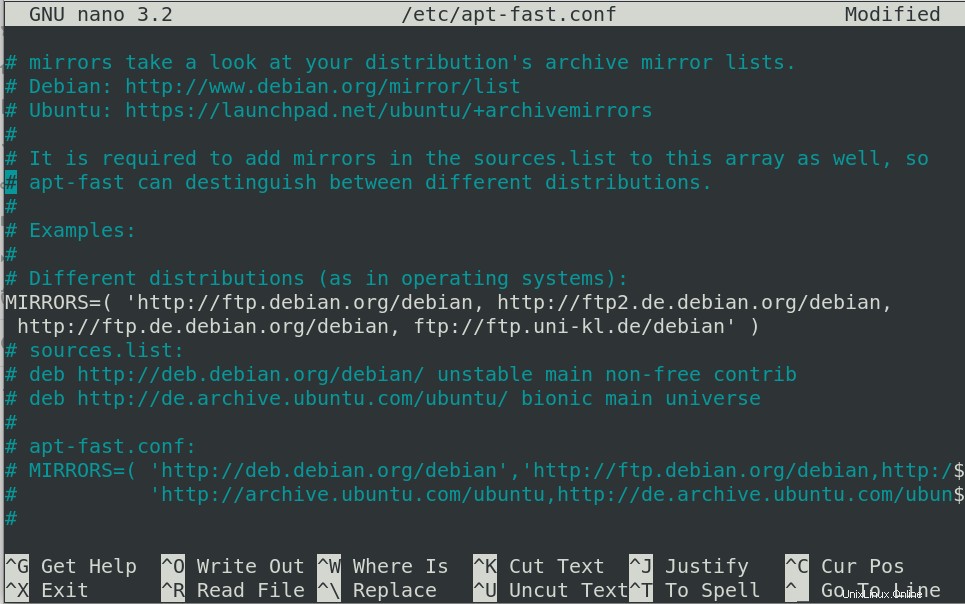
Una vez hecho, guarde y cierre el archivo presionando Ctrl+O y Ctrl+X respectivamente.
Método #2
Abra el Software y actualización utilidad en su sistema presionando la tecla súper en su teclado y buscándola usando la barra de búsqueda de la siguiente manera:
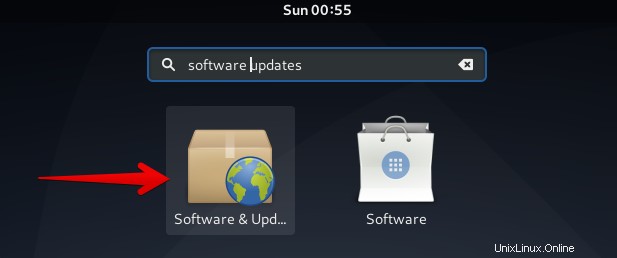
Seleccione el Software Debian en la pestaña Software y actualización utilidad
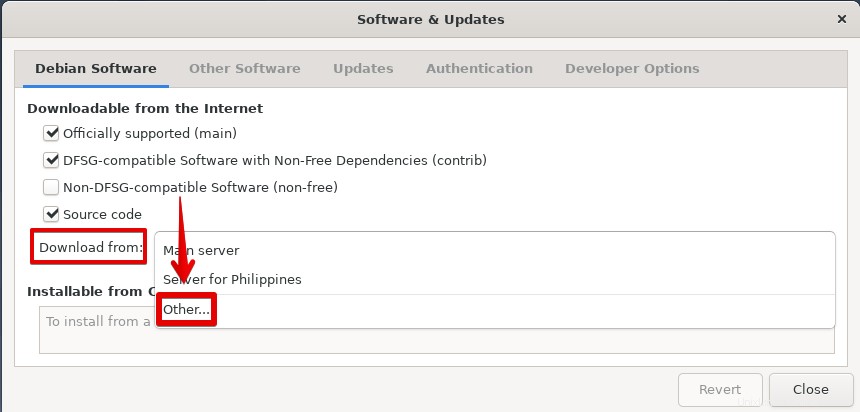
Luego, desde Elegir un servidor de descarga cuadro de diálogo, haga clic en Seleccionar el mejor servidor .
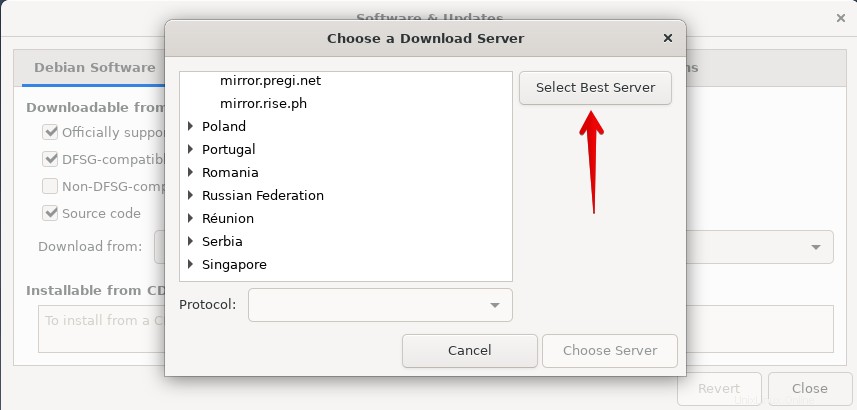
El sistema probará varios espejos para encontrar el mejor y más cercano para usted, que luego puede usar para descargar paquetes más rápido.
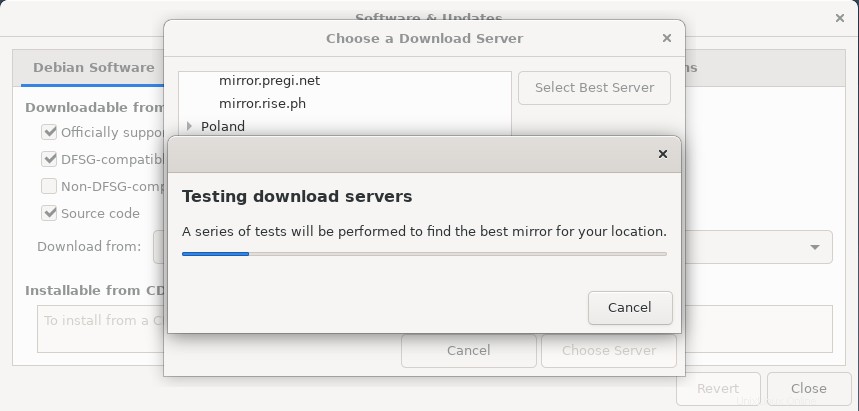 En este artículo, hemos discutido algunas formas que lo ayudarán a aumentar el rendimiento y la velocidad de su sistema. Ahora tendrá un arranque más rápido, una descarga más rápida de paquetes y actualizaciones, y una carga de programas aún más rápida.
En este artículo, hemos discutido algunas formas que lo ayudarán a aumentar el rendimiento y la velocidad de su sistema. Ahora tendrá un arranque más rápido, una descarga más rápida de paquetes y actualizaciones, y una carga de programas aún más rápida.